La papelera de reciclaje es una de las utilidades más ignoradas de Windows, y no porque se utilice poco. Más bien, es una de las utilidades más utilizadas. Sin embargo, toda la operación de enviar archivos borrados a la Papelera de reciclaje es tan sencilla que rara vez nos damos cuenta de la frecuencia con la que la utilizamos. La Papelera de Reciclaje está diseñada para almacenar cualquier dato borrado en un PC con Windows 11/10/8/7, ya sea deliberada o accidentalmente.
Es como la primera línea de defensa contra la pérdida de datos. ¿Pero qué pasa si la Papelera de Reciclaje se corrompe? Sin duda es problemático para la mayoría de nosotros. Si ves un mensaje que dice ‘La Papelera de Reciclaje en C está dañada‘, debes actuar inmediatamente. Sin embargo, puede arreglar una Papelera de reciclaje corrupta de múltiples maneras. Veamos cómo.
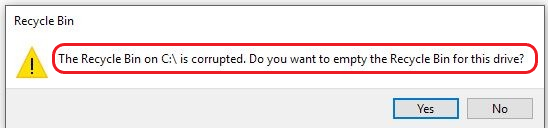
¿Cuál es la razón de que la papelera de reciclaje de Windows esté dañada?
Hay múltiples razones que pueden resultar en una Papelera de Reciclaje corrupta en su PC con Windows. Sin embargo, las principales razones detrás de una papelera de reciclaje corruptos son:
- Un archivo de biblioteca de vínculos dinámicos (archivo DLL) dañado puede dificultar la multitarea en Windows y hacer que la papelera de reciclaje se corrompa.
- Un error en la carpeta del sistema $Recycle.bin puede causar la corrupción de la Papelera de reciclaje.
- Un apagado abrupto del sistema o un corte de energía también pueden causar la corrupción de la Papelera de Reciclaje.
- Error en la unidad de almacenamiento causando una Papelera de Reciclaje corrupta.
- Los errores manuales y los ataques de virus/malware también pueden corromper tu Papelera de Reciclaje.
¿Cómo reparar una papelera de reciclaje dañada?
Cualquiera que sea la razón de una Papelera de Reciclaje corrupta, puedes arreglarla usando uno de los siguientes métodos. Sin embargo, es mejor hacer una copia de seguridad de sus datos, ya que algunos de estos procesos podrían eliminar permanentemente los datos almacenados en la Papelera de reciclaje.
Solución 1: Utilice la utilidad CHKDSK para reparar el dispositivo de almacenamiento de Windows
CHKDSK es una potente utilidad del sistema operativo Windows 11/10/8/7. Analiza y corrige los errores del sistema. Puede ejecutar chkdsk desde el símbolo del sistema o Powershell para corregir los errores lógicos del sistema a través de un único comando. Veamos cómo funciona.
Paso 1: Haga clic en Windows + X o haga clic con el botón derecho en el botón Inicio y seleccione Windows PowerShell (Admin).
| Nota: Si desea utilizar el Símbolo del sistema, escriba cmd en el cuadro de búsqueda y haga clic en la opción Ejecutar como administrador situada bajo el primer resultado de la búsqueda. |
Paso 2: Escriba el comando chkdsk X: /R en la línea de comandos y pulse Intro.
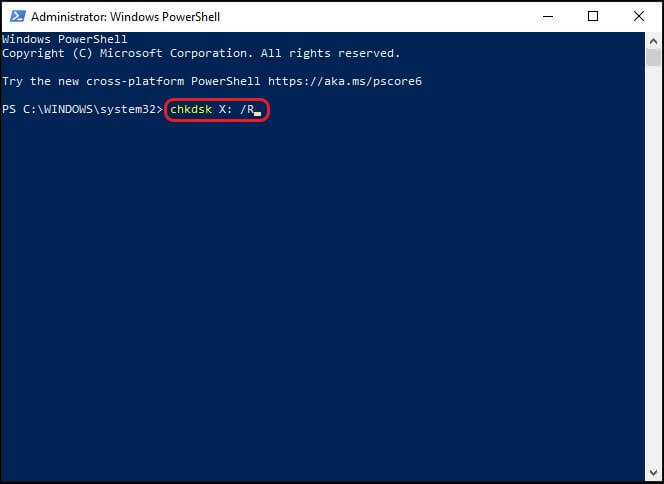
| Nota: Sustituya la letra X en el comando anterior por la letra de la unidad dañada. |
Paso 3: Deje que se complete el proceso. CHKDSK analizará su unidad en busca de errores y los corregirá si los encuentra.
Paso 4: Reinicie su PC para que los cambios surtan efecto.
Solución 2: Ejecutar SFC para reparar los archivos del sistema
Mientras que chkdsk es útil si está seguro de la unidad dañada, SFC le permite escanear y reparar todos los archivos del sistema independientemente de la unidad. Siga los siguientes pasos para ejecutar SFC en su PC.
Paso 1: Abra la utilidad Símbolo del sistema en su PC con Windows.
Paso 2: Escriba el comando sfc /scannow en la línea de comandos.
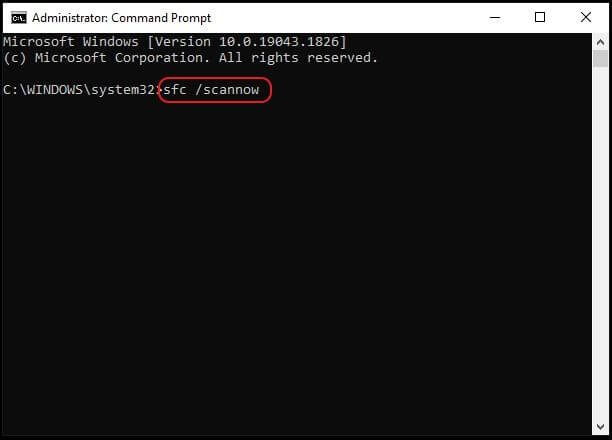
Paso 3: Pulse Intro. SFC escaneará y reparará automáticamente los archivos corruptos del sistema.
Solución 3: Utilice el Explorador de archivos para restablecer la Papelera de reciclaje
También puede deshacerse del error de Papelera de reciclaje dañada restableciendo la Papelera de reciclaje. Para ello, debe utilizar otra utilidad incorporada, Explorador de archivos, en su PC con Windows. He aquí cómo hacerlo.
| Precaución: Esto borrará todos los datos de la Papelera de Reciclaje. Aunque puedes recuperar tus datos usando el consejo extra al final de este blog. |
Paso 1: Escriba ctrl en la barra de búsqueda y abra el Panel de control.
Paso 2: Localice las Opciones del Explorador de Archivos y ábralo.
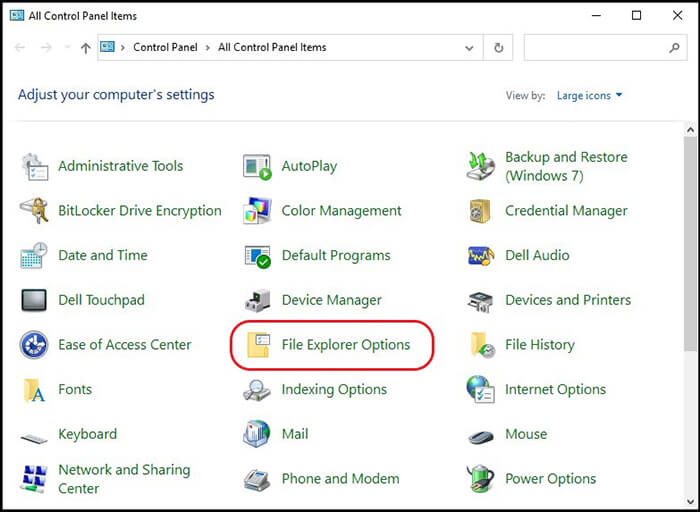
Paso 3: Haz clic en la pestaña Ver de la nueva ventana. Desmarque la casilla de la opción Ocultar archivos protegidos del sistema operativo (Recomendado) y haga clic en Aplicar.
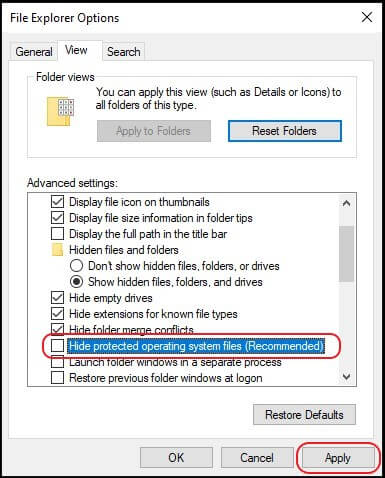
Paso 4: Abra el Explorador de archivos buscándolo en el cuadro de búsqueda. Escriba la ruta C:\$Recycle.Bin en la barra de navegación y pulse Intro.
Paso 5: Elimine el contenido de la carpeta y reinicie su PC.
El Símbolo del sistema es una utilidad muy útil que proporciona múltiples maneras de solucionar casi cualquier problema en su PC con Windows. Pero tenga cuidado al utilizar la línea de comandos, ya que cualquier comando incorrecto puede inutilizar su sistema. Siga los pasos muy de cerca para restablecer la Papelera de Reciclaje dañada.
Paso 1: Abra el símbolo del sistema con privilegios de administrador.
Paso 2: Introduce el comando rd /s /q X:\$Recycle.bin y pulsa Intro.
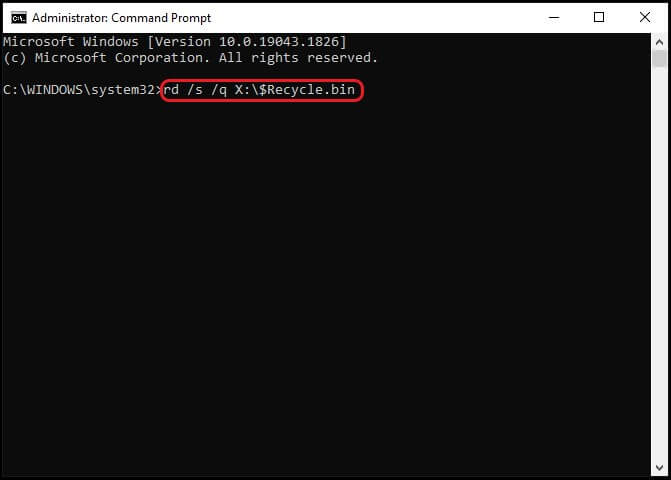
| Nota: Sustituya la letra X en el comando anterior por la letra de la unidad cuya Papelera de reciclaje está dañada. |
Paso 3: Deje que el proceso se complete y reinicie su PC.
Solución 5: Analiza tu PC en busca de virus o malware
Si ninguno de los métodos descritos anteriormente le ha funcionado, hay posibilidades de que una intrusión externa esté corrompiendo la Papelera de reciclaje. Puedes analizar tu sistema en busca de virus y malware utilizando la aplicación Seguridad de Windows. Siga los pasos que se indican a continuación.
Paso 1: Busque Windows Security en el cuadro de búsqueda y abra la aplicación.
Paso 2: Haga clic en Protección frente a virus y amenazas > Opciones de análisis.
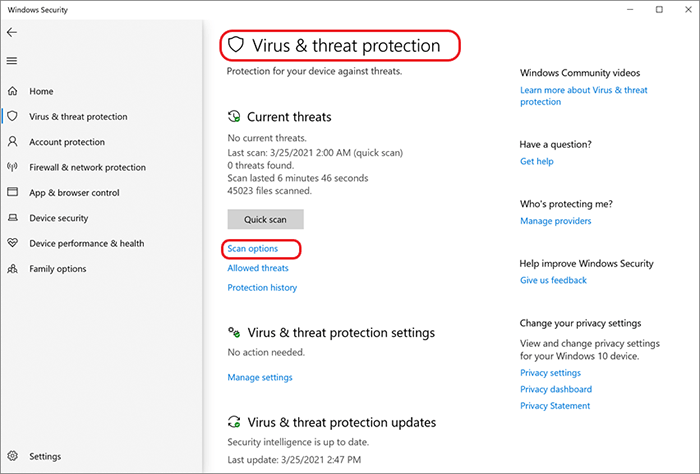
Paso 3: Haga clic en Análisis sin conexión de Windows Defender > Analizar ahora.
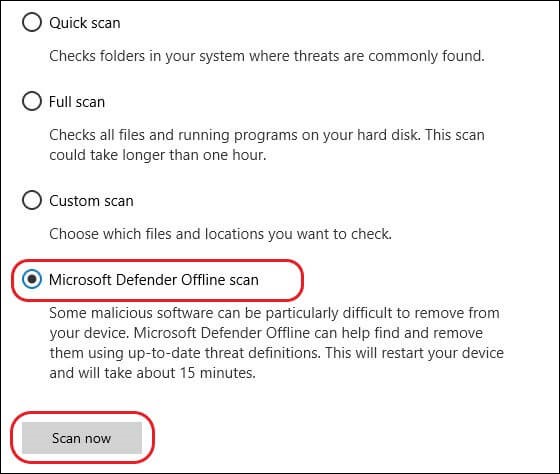
Windows Defender escaneará tu PC en busca de cualquier amenaza y reiniciará tu PC. Puede comprobar los resultados del análisis desde Seguridad de Windows > Protección frente a virus y amenazas > Historial de protección.
Es posible que haya notado que el restablecimiento de la Papelera de reciclaje causará la pérdida de los datos almacenados en la papelera. Sin embargo, no es difícil recuperar los datos perdidos al arreglar la Papelera de Reciclaje corrupta. Puede utilizar Stellar Data Recovery for Windows para recuperar todos los datos perdidos o eliminados en su PC con Windows 11/10/8/7.
Este potente software puede recuperar datos de unidades formateadas, dañadas, cifradas y 4K. La interfaz de usuario fácil de usar hace que sea una herramienta DIY eficiente que funciona en tres sencillos pasos. Por lo tanto, no tiene que preocuparse de cómo recuperar datos con Stellar Data Recovery. En su lugar, puede instalar el software y seguir los sencillos pasos para recuperar sus datos.
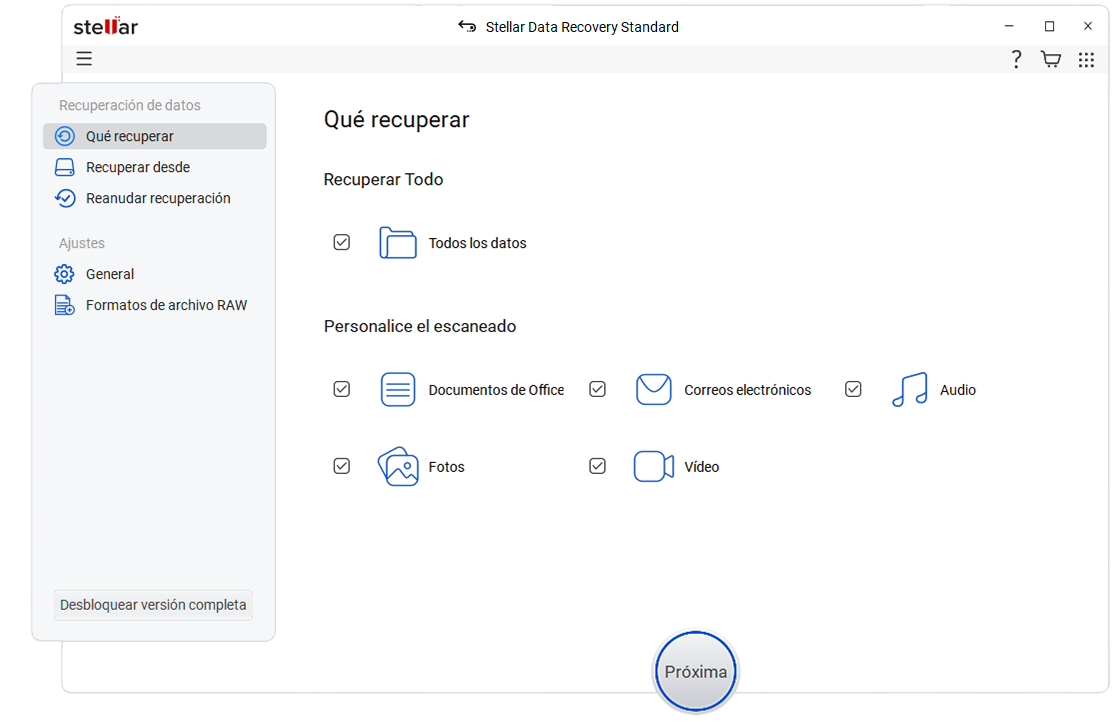
Conclusión
Es de suma importancia que la Papelera de Reciclaje de su PC Windows permanezca intacta. Usted trata con un montón de datos en forma de documentos, fotos, videos, y mucho más todos los días.
Una vez que has terminado con los datos, pulsas el botón Eliminar, y se han ido. Pero gracias a la Papelera de reciclaje, que protege los datos eliminados durante algún tiempo más, puedes recuperarlos si cambias de opinión.
Esperamos que haya resuelto el problema de la Papelera de reciclaje dañada utilizando los métodos descritos anteriormente. No comentar sus pensamientos y háganos saber qué método funcionó para usted.
PREGUNTAS FRECUENTES
1. ¿Cómo puedo saber si mi papelera de reciclaje está dañada?
Si tu Papelera de Reciclaje está dañada, te enfrentarás a varios problemas relacionados con ella. Por ejemplo, no podrá vaciar la papelera de reciclaje; los archivos eliminados no aparecerán en la papelera de reciclaje, etc. Además, si te enfrentas a cualquier problema relacionado con las funciones normales de la papelera de reciclaje, puedes deducir que está dañada.
2. ¿Cómo puedo restaurar la papelera de reciclaje en Windows 11?
Si utilizas Windows 11 o 10, puedes reinstalar fácilmente la Papelera de reciclaje. Haz clic en Configuración > Personalización > Temas. Ahora haz clic en la configuración de Iconos del escritorio. Marca la casilla Papelera de reciclaje y haz clic en Aplicar. El icono de la Papelera de reciclaje aparecerá en el escritorio.
3. ¿Podemos recuperar archivos borrados permanentemente en Windows 11?
Utilizando un software de recuperación de datos fiable, puede recuperar fácilmente cualquier archivo eliminado permanentemente en Windows 11. El software puede recuperar completamente cualquier tipo de archivo perdido en cualquier situación en 3 sencillos pasos de bricolaje.